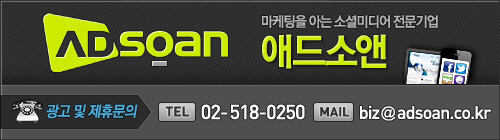페이스북의 효과를 측정할 수 있는 인사이트 확인방법
How? 어떻게! 페이스북의 효과는 어떻게 확인하나?
마케팅 담당자는 항상 홍보 활동에 대한 효과 측정으로 많은 고민을 하게 되죠. 요즘같이 새로운 미디어들이 인기를 끌면 그 미디어는 꼭 사용해야 되고, 그러다 보면 효과 분석을 어떻게 해야 할지 고민이 많게 됩니다.
요즘 홍보의 대세로 떠오른 페이스북의 기업 페이지 운영에 대한 효과는 어떻게 확인할 수 있을까요?
기업의 페이스북 페이지 인사이트
페이스북의 페이지 관리자는 여러명을 지정할 수 있습니다. 관리자로 지정된 계정으로 페이지에 접속하면 아래와 같이 "관리자 패널"이 상단에 더 보이게 되죠.
홍보 담당자는 매일 매일 이 부분을 꼭 확인해야 합니다. 여기에는 페이지에서 활동하는 방문자들의 활동과 페이지 담당자에게 보내는 메시지, 그리고 최근에 좋아요를 선택한 사람들의 명단을 볼 수 있습니다.
그리고 여기에 오늘 꼭 확인해 봐야 할 페이스북의 인사이트 영역이 있습니다.
첫 페이지에서 보이는 인사이트에서는 "내 게시물", "이야기 하고 있는 사람들", "도달"에 대한 그래프를 볼 수 있습니다. 각각의 그래프에 마우스를 얹어 보면 해당 일자들의 수치를 레이어로 확인 할 수 있습니다. 물론 이 정보 만으로는 통계자료로서의 역할은 미비하죠.
더 자세한 내용을 보기 위해서는 "전체보기"를 선택하면 "개요페이지"로 이동하여 각각의 내용을 확인 할 수 있답니다.
관리자에게만 보이는 페이지상단 내용
[사용되는 용어]
내 게시물: 약 한달간 매일 페이지 계정으로 페이지에 게시한 게시물의 수(보라색 풍선)
이야기하고 있는 사람들: 다른 사람들이 이 페이지에 관련된 내용을 만든 횟수(파란색 선)
도달: 친구가 게시한 페이지관련 콘텐츠를 본 사람들의 수(녹색 선)
※ "이야기하고 있는 사람들"과 "도달"의 수치는 해당일을 마지막으로 하는 7일 기간동안에 도달한 개별 사람의 수를 뜻합니다.
→ 인사이트 개요 페이지
개요 페이지에 들어가면 첫페이지에서 보았던 그래프를 다시한번 크게 볼 수 있으며, 아래의 화면 외에도 페이지 게시물 별 통계도 함께 볼 수 있습니다.
개요페이지 상단에는 더욱 자세히 볼 수 있는 "좋아요", "도달", "이야기하고 있는 사람들"에 대한 자세한 내용들을 볼 수 있습니다. 들어갈 수록 더욱 자세한 내용들을 볼 수 있는데, 마치 양파 껍질을 벗겨 나가는 느낌이죠.. ^^
→ 좋아요 통계 자료
"좋아요" 인사이트를 예를들면 상단에는 인구통계학적 정보 및 위치별 접속 통계를 볼 수 있습니다.
타겟을 정해서 홍보를 해야하는 브랜드 상품이라면 이 영역을 꼭 확인해야 하겠죠. 또한 많지는 않을수도 있겠지만 국제적인 서비스를 하는 경우나 영문 사이트의 경우에는 지역별 통계영역도 자세히 봐야 할 것입니다.
참고할 것은 방문자의 개인정보에 지역이나 성별을 지정하지 않은 사람들의 경우에는 이 수치에서 제외됩니다.
"좋아요"영역만을 살펴 봤습니다만, "도달"과 "이야기하고 있는 사람 들"의 영역도 꼭 확인해 보세요. 전체 구성은 "도달"과 "이야기 하고 있는 사람들"과 동일합니다.


→ 인사이트 데이터 다운로드
자 그럼 여기서 페이스북의 인사이트 통계를 한꺼플 더 벗겨 보겠습니다. 리포트를 작성할 경우 매일매일의 데이터가 필요하겠죠. 페이스북에서는 엑셀 파일로 데이터를 다운 받을 수 있는 기능도 추가로 사용할 수 있습니다.데이터의 분류는 "페이지수준의 데이터"와 "게시물 수준의 데이터"를 기간별로 다운 받을 수 있습니다.
인사이트 페이지에서 "데이터 다운로드"버튼을 클릭하면 "인사이트 데이타 내보내기"의 레이어가 뜹니다. 여기서 데이터유형과 파일형식, 데이터 범위(기간)를 선택하고 다운로드 받을 수 있답니다. 그러나 엑셀 데이터의 경우 내용이 항목이 많아 리포트에 필요한 내용에 맞게 수정해서 사용해야 합니다. 또한 인사이트 데이타 내보내기를 통해 나온 결과는 시점에 따라 최근의 자료가 보이지 않는 경우가 있을수도 있습니다.
위에서 설명한 내용은 페이스북에서 기본적으로 제공하는 인사이트의 기능입니다. 요즘은 페이스북과 관련된 통계 툴들이 많이 많들어지고 있기 때문에 유료툴을 사용하는 방법도 있답니다.
조만간 페이스북과 기타 소셜미디어들의 통계자료를 확인 할 수 있는 툴에 대한 설명도 포스팅할께요. ^^